Редактирование фотографий может стать серьезной задачей, особенно когда речь идет о настройке условий освещения. Фильтр DxO Smart Lighting в DxO PhotoLab 3 предоставляет вам эффективный инструмент для быстрой и точной оптимизации RAW-изображений. Это руководство поможет вам максимально эффективно использовать все возможности этого фильтра. Давайте сразу же приступим к работе и разберемся с основами!
Основные сведения
- DxO Smart Lighting предлагает два основных режима экспозиции: однородный и выборочный.
- В однородном режиме обрабатывается все изображение, а в выборочном - отдельные участки.
- Можно выбрать определенные области для обработки, если лица не распознаются автоматически.
Пошаговые инструкции
1. Доступ к фильтру DxO Smart Lighting Filter
Чтобы приступить к редактированию, сначала откройте категорию "Экспозиция" в DxO PhotoLab. Там вы найдете фильтр DxO Smart Lighting Filter. Если вы активируете этот фильтр, то увидите две опции: однородное и выборочное освещение.
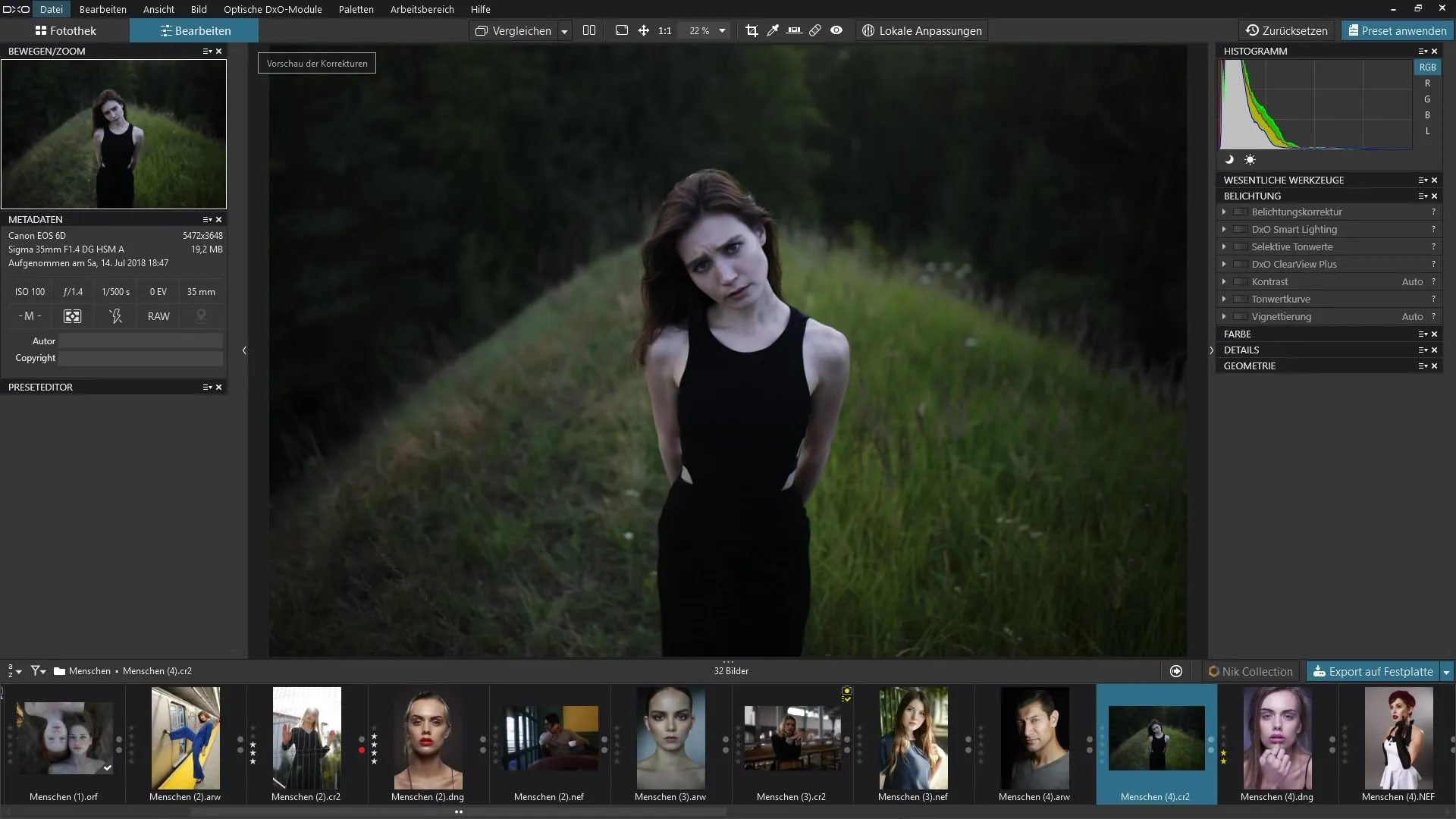
2. Применение однородного режима
Выберите режим однородного освещения, чтобы равномерно обработать все изображение. Этот режим автоматически анализирует детали изображения, чтобы определить, является ли оно слишком светлым или слишком темным. Интенсивность эффекта можно регулировать с помощью ползунка. Если установить ползунок на 25, изображение будет осветлено, что позволит темным участкам проявиться более детально.
3. Тонкая настройка
Если изображение кажется слишком ярким, можно вернуть ползунок на ноль и медленно довести интенсивность до оптимальной. Экспериментируйте с различными предустановками, чтобы добиться наилучшего эффекта для вашего изображения. Это позволит сделать фон более заметным и выявить детали в темных областях.
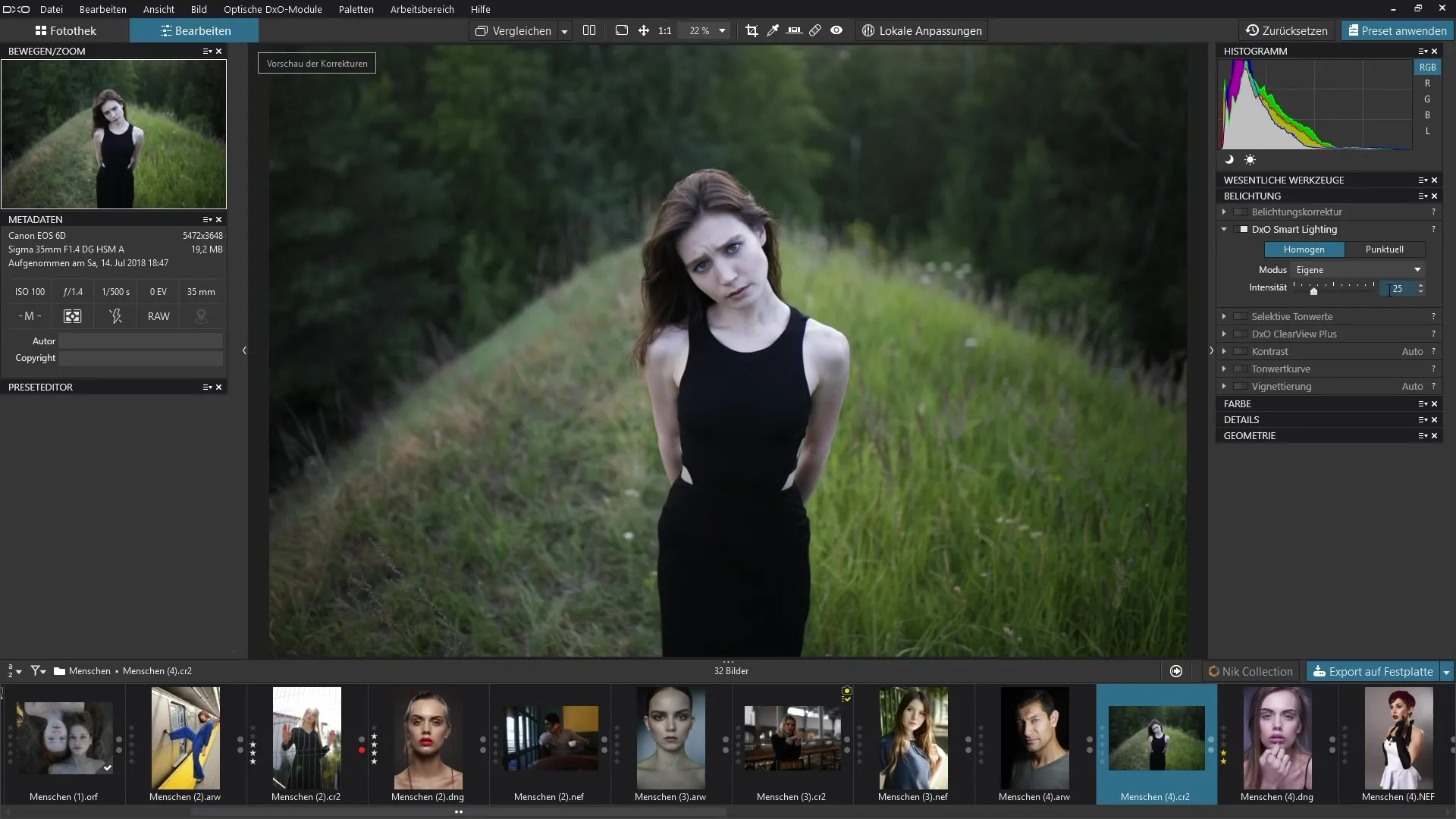
4. используйте выборочный режим
Если вы чувствуете, что однородный режим не работает оптимально, вы можете переключиться в выборочный режим. Дважды щелкните на ползунке, чтобы сбросить значение по умолчанию, равное 25. В выборочном режиме программа автоматически распознает лица на изображении, позволяя выделить определенные области, не переэкспонируя лицо.
5 Настройка точечной экспозиции
В точечном режиме передвиньте ползунок вправо, чтобы осветлить тени на заднем плане, оставив при этом яркость лица практически неизменной. С помощью различных настроек можно регулировать экспозицию на заднем плане, защищая при этом участки лица.
6. дополнительные возможности настройки
Чтобы улучшить редактирование, вы можете дополнительно настроить интенсивность. Возможно, вам захочется подчеркнуть некоторые детали на заднем плане, не переэкспонируя лицо. Этому балансу можно легко научиться, пробуя разные варианты интенсивности.
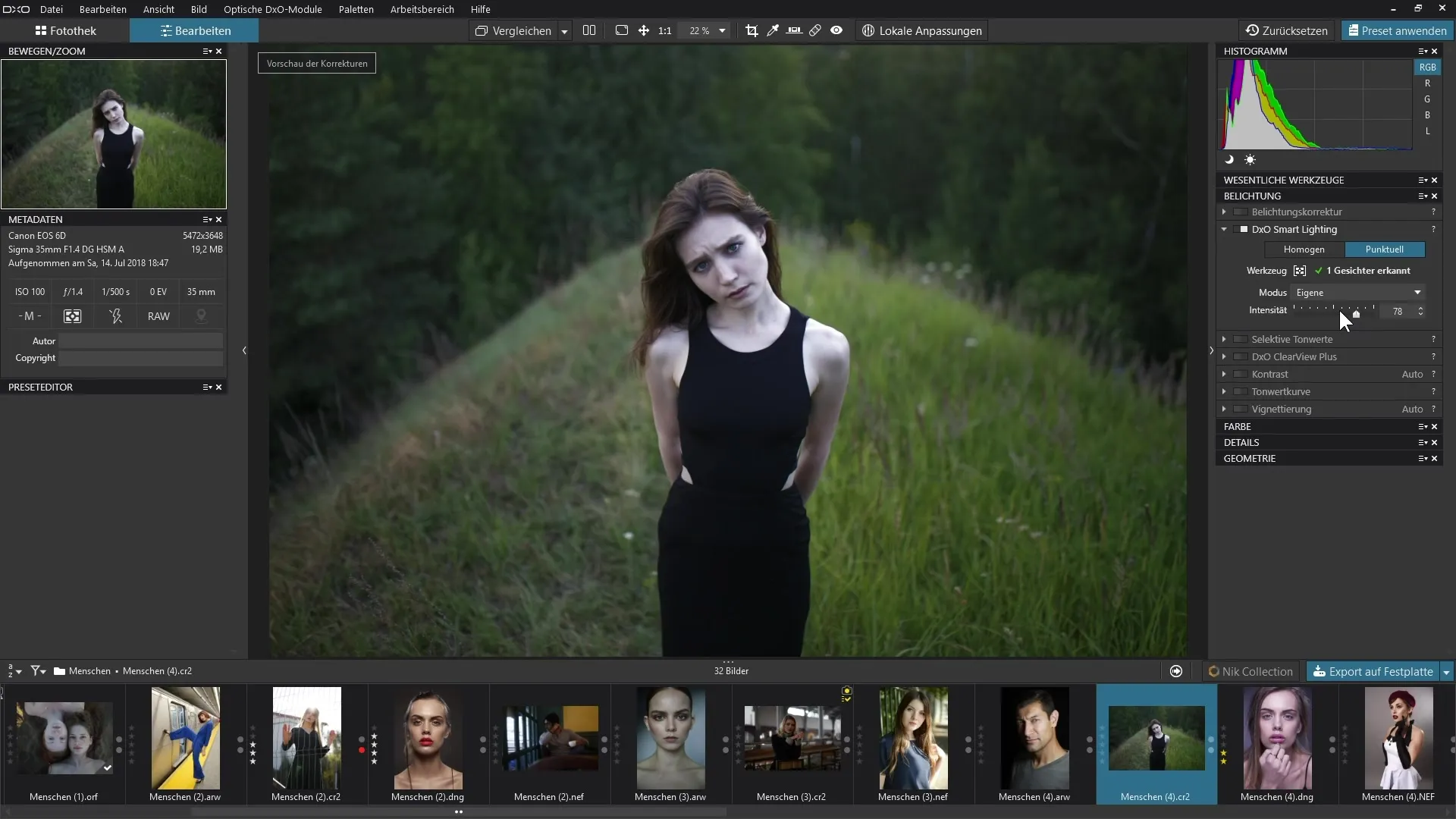
7. определение отдельных областей
Если автоматическое распознавание лица не дает оптимального результата, у вас есть возможность определить свои собственные области. Нажмите на соответствующий значок, чтобы внести конкретные изменения. Вы можете расположить защищенные области по своему усмотрению и использовать ползунок для настройки экспозиции в этих конкретных зонах.
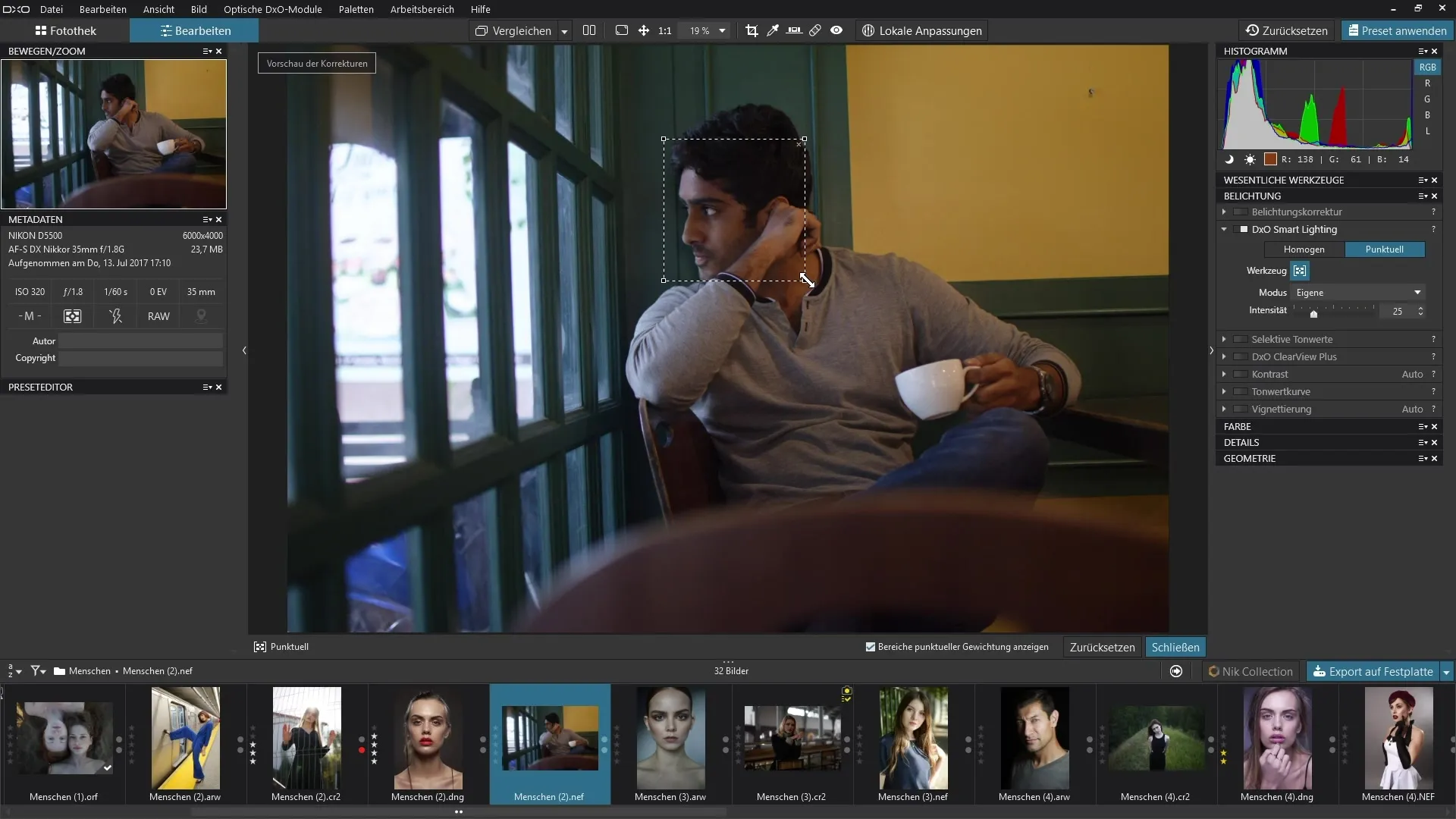
8. удаление определенных областей
Если вы создали несколько областей для редактирования, при необходимости вы можете удалить их снова. Просто нажмите на соответствующий "X" в прямоугольнике, чтобы удалить выделение и вернуть изменения.
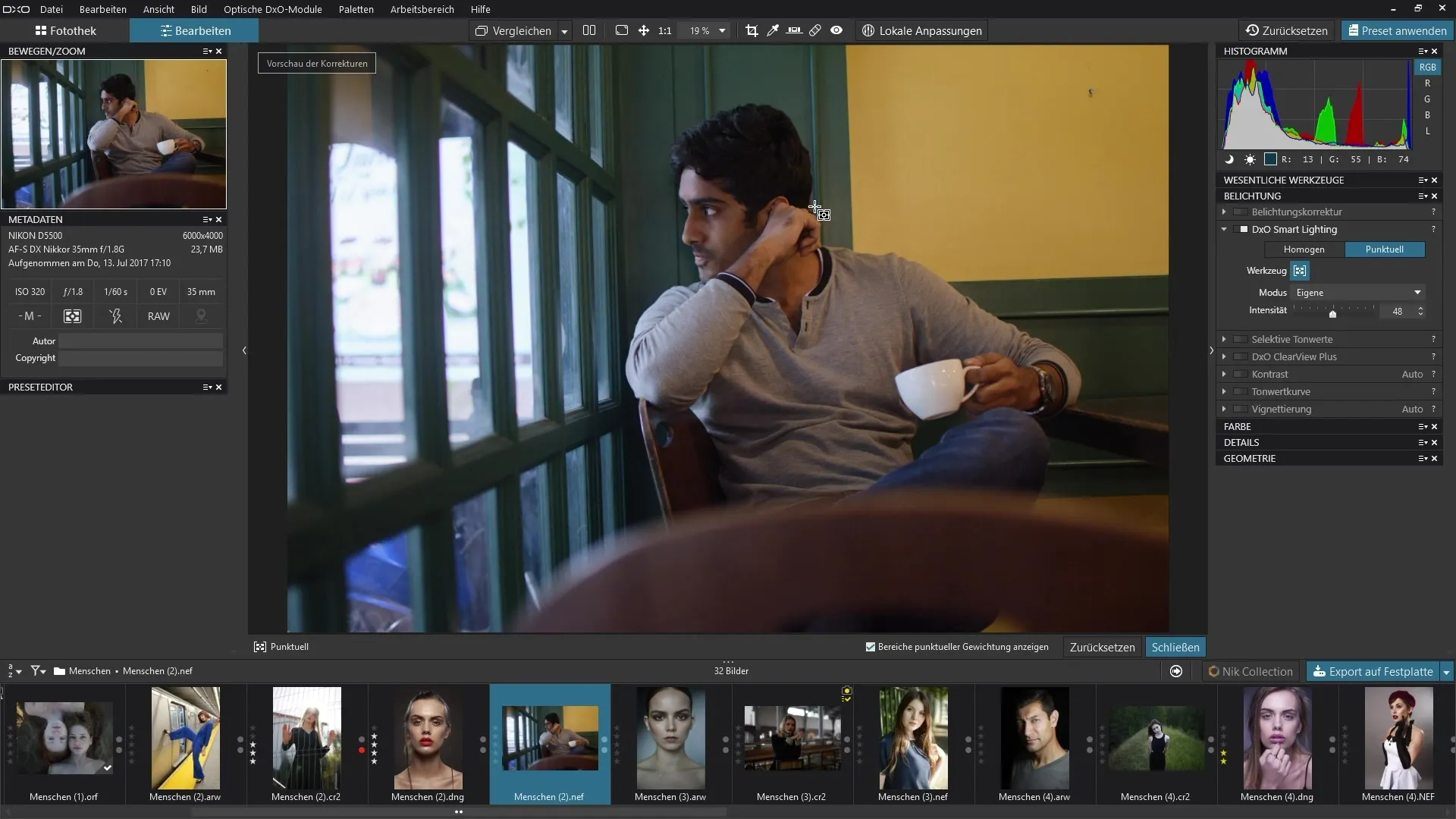
Резюме - Инструкции по использованию DxO Smart Lighting в DxO PhotoLab
Теперь вы изучили основы работы с фильтром DxO Smart Lighting. От использования однородного режима до выборочного режима и пользовательских настроек - это руководство даст вам необходимые инструменты для эффективного редактирования изображения, сохраняя при этом важные детали. Немного практики - и вы сможете оптимизировать освещение на своих фотографиях.
Часто задаваемые вопросы
Как переключаться между однородным и точечным режимом в DxO Smart Lighting?Просто выберите нужный режим в фильтре Smart Lighting.
Что делать, если лица не распознаются?Вы можете задать собственные области для специальной настройки экспозиции.
Как сбросить ползунок?Двойной щелчок на ползунке сбрасывает значение по умолчанию.
Можно ли задать несколько защищенных областей на одном изображении?Да, можно создать несколько областей и управлять их эффектами по отдельности.
Нужно ли настраивать ползунок в выборочном режиме?Да, для достижения нужной экспозиции для защищенных областей необходима настройка.


